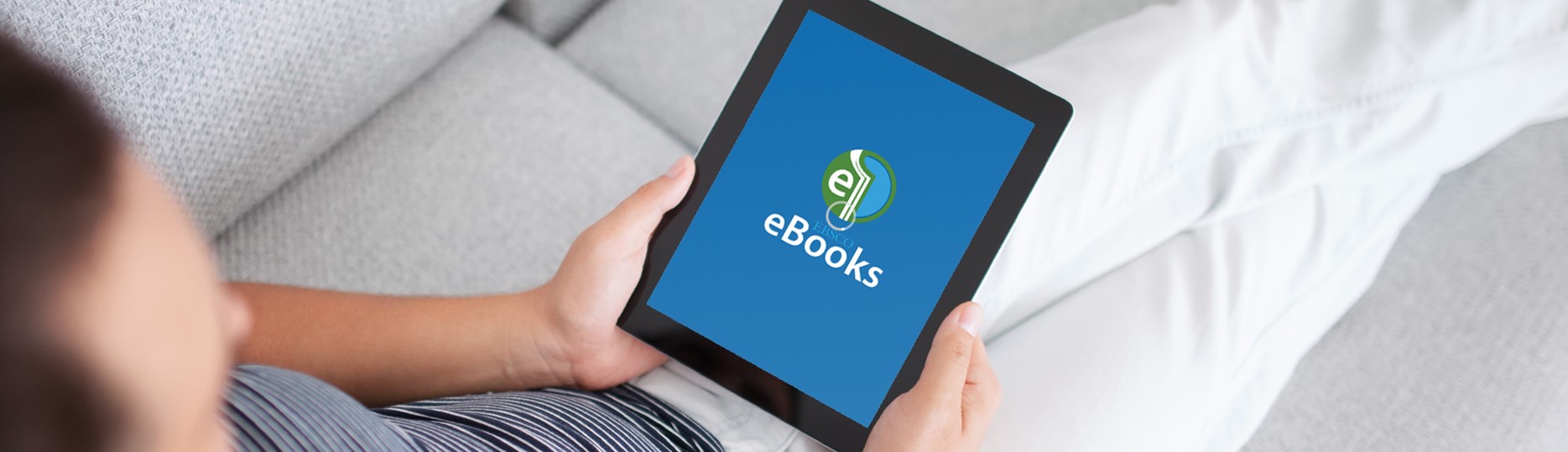Inhoud
Beschrijving
Wat zit er in de 4 EBSCOhost eBook collecties?
- eBook Academic Collection: Een multidisciplinaire collectie gericht op onderzoek.
- eBook Business Collection: Zakelijke onderwerpen, van het doen van business research tot inzicht krijgen in algemene zakelijke concepten.
- eBook Education Collection: Een educatieve collectie met boeken over bijvoorbeeld het opzetten van een lesprogramma.
- eBook Collection: Door de mediatheek los aangeschafte titels, waaronder ook e-books die op je boekenlijst staan.
Toegankelijkheid
Toegangsmogelijkheden en beschikbaarheid
eBook Academic, -Business en -Education zijn abonnementscollecties: de e-books hierin zijn voor een onbeperkt aantal gelijktijdige gebruikers in te zien. Ook kun je meestal een gedeelte downloaden of printen en ze downloaden (digitaal lenen). De collecties worden regelmatig geüpdatet waarbij er titels worden toegevoegd en verwijderd. Blijvende beschikbaarheid van titels kan dus niet worden gegarandeerd.
Los aangeschafte eBook Collection titels blijven wel altijd beschikbaar. De mogelijkheden voor gelijktijdig gebruik zijn hier echter vaak beperkt. Op de detailpagina van een e-book kun je zien hoeveel exemplaren er beschikbaar zijn bij "Niveau voor gelijktijdige gebruikers:". Dit kan bijvoorbeeld zijn: "Onbeperkte gebruikerstoegang", of "Beperkte gebruikerstoegang (3 exemplaren beschikbaar)".
Gebruik
overzicht van wat is er mogelijk is + instructiesOnline lezen op laptop of tablet
Alle e-books van EBSCOhost zijn direct te lezen in je webbrowser. "PDF met volledige tekst" is het meest geschikt voor online lezen op een laptop of tablet. "EPUB met volledige tekst" kan echter ook gebruikt worden.
Bij sommige e-books zijn er een beperkt aantal exemplaren beschikbaar voor gelijktijdige toegang. Zijn alle exemplaren in gebruik, dan kun je deze melding krijgen: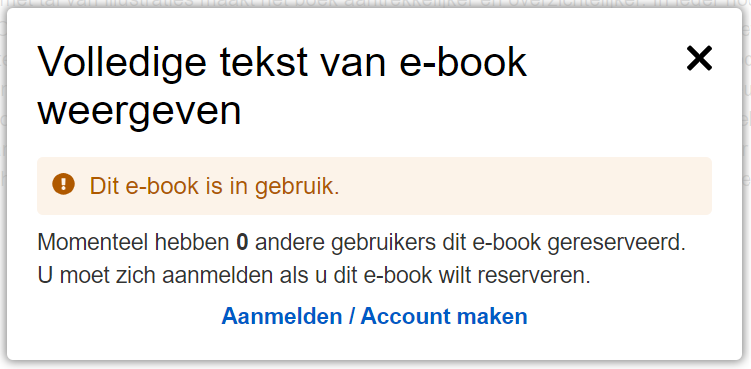
Je hebt dan de mogelijkheid om korte reservering (een "hold") te plaatsen. Voor het plaatsen van reserveringen heb je een Mijn EBSCOhost account nodig. Na inloggen op je account ziet de dialoog er zo uit en kun je de reservering plaatsen: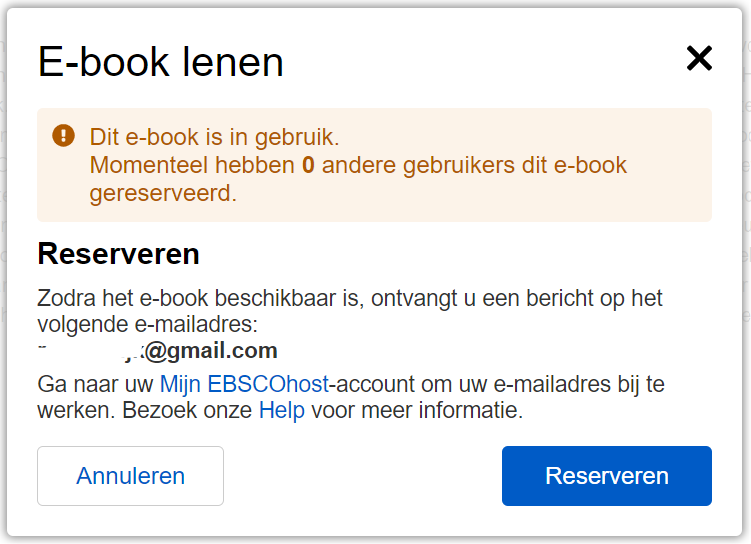
Zodra een exemplaar beschikbaar komt, krijg je een e-mailbericht. Je heb dan 2 uur om het boek in te zien. Daarna stopt de toegang zodra je EBSCOhost afsluit of je sessie verloopt door inactiviteit.
Let op: een reservering plaatsen is niet voor alle e-books mogelijk. Dit geldt ondermeer voor titels van uitgeverij Noordhoff.
Volledige download (digitaal lenen)
Bij veel e-books staat een knop. Hiermee kun je een e-book lenen en downloaden. Je hebt dan 3 weken exclusief toegang, ook wanneer je offline bent. Digitale downloads zijn beveiligd met DRM. Om hiermee te werken moet je een persoonlijk "Mijn EBSCOhost" account aanmaken en speciale software en/of apps downloaden. Te ingewikkeld? Je kunt vaak ook een gedeelte downloaden. Hier heb je geen persoonlijk account of software voor nodig.
Wat heb je nodig:
- Een "Mijn EBSCOhost" account.
- Adobe Digital Editions geïnstalleerd op je pc of mac.
- Privécomputer? Download Adobe Digital Editions bij Adobe.
- Heb je een Hogeschool Rotterdam device? Installeer Adobe Digital Editions dan via Liquit.
Liquit vind je in het startmenu: Selecteer in Liquit "Catalogus" in de werkbalk. Klik bij Adobe Digital Editions op de "verkrijgen" knop. Ga terug naar "Workspace" en dubbelklik daar op Adobe Digital Editions om het te installeren.
- Een Adobe ID. Heb je deze nog niet, maak dan een account aan.
Stappen
- Open Adobe Digital Editions en ga naar Help ➡ Computer autoriseren. Log in met je Adobe ID. Je computer autoriseren zonder ID kan ook (vinkje linksonder), maar dan kun je geleende e-books alleen op die computer bekijken en niet op andere apparaten.
- Je bent nu klaar om het e-book te downloaden in EBSCOhost: klik op "Volledige download", vink onderstaande opties aan en klik nogmaals op "Volledige Download".
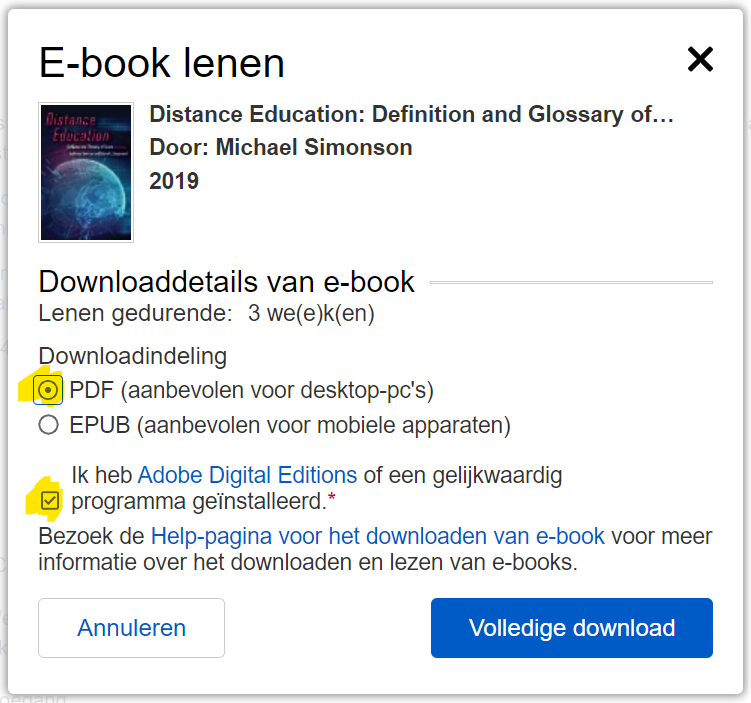
- Er wordt een .acsm bestand gedownload. Open dit bestand met Adobe Digital Editions: het e-book zal worden gedownload en is dan voor je beschikbaar.
Wat heb je nodig:
- Een "Mijn EBSCOhost" account.
- Een Adobe ID. Heb je deze nog niet, maak dan een account aan.
- Een e-reader app die Adobe DRM beveiliging ondersteund, zoals BlueFire Reader (niet gratis) of PocketBook Reader (gratis).
Stappen
- Installeer een e-reader app en autoriseer deze met je Adobe ID.
- Ga naar EBSCOhost eBook Collections met je mobiele browser. Open het menu linksboven en kies "Aanmelden". Log in met je "Mijn EBSCOhost" account.
- Zoek het boek op dat je wilt downloaden en klik op de titel.
- Open het linker uitklapmenu (zie hieronder) en klik op "Volledige download".
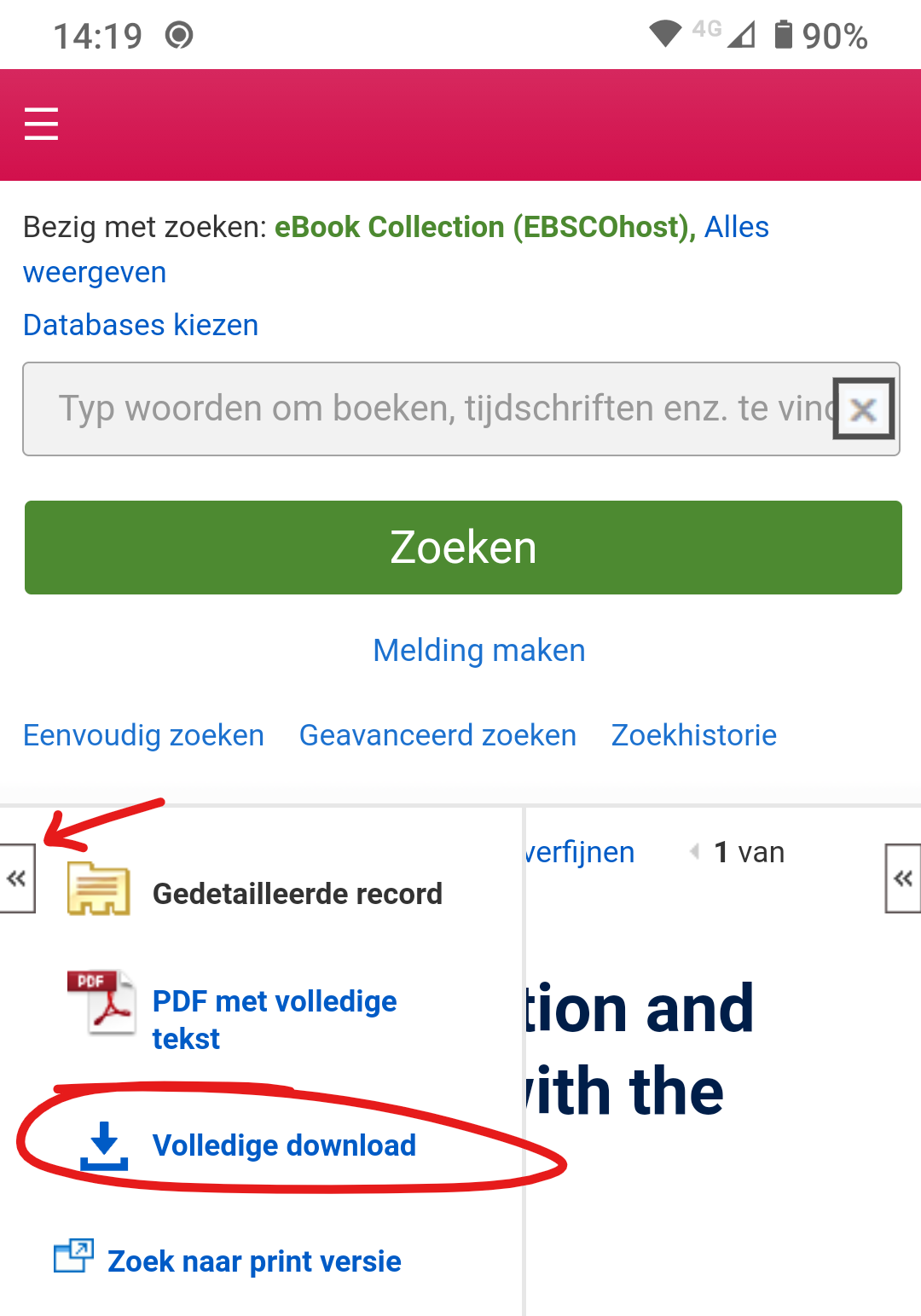
- In het pop-up scherm kies je bij voorkeur voor EPUB als downloadindeling en klik je op "Volledige download".
- Open het .acsm bestand met de eerder geïnstalleerde e-reader app.
Gedeeltelijke download
Veel uitgevers staan toe dat je een beperkt aantal pagina's (meestal 100) uit een boek kan opslaan als pdf bestand. Hoe kun je dit zien? Kijk op de detailpagina van een e-book bij "Toestemming van uitgever:". Staat hier bijvoorbeeld "100 pagina's afdrukken/e-mailen/opslaan", dan is het mogelijk. Staat er "0 pagina's...", dan helaas niet.
- Open een e-book in leesweergave door op
te klikken.
- Klik linksboven op "Pagina's opslaan".
- Er verschijnt een menu waarmee je beperkt aantal pagina's kunt opslaan in pdf-formaat. Tip: gebruik de inhoudsopgave om te bepalen vanaf welke pagina je een selectie wilt opslaan.
- Kies een paginabereik en klik op "PDF opslaan", of "Verzenden als e-mail".
De PDF's die je download zijn voor persoonlijk gebruik en mogen niet verder verspreid worden.
Mijn EBSCOhost
een persoonlijk account voor het lenen van e-books en meerMet een Mijn EBSCOhost account kun je e-books downloaden, links naar bronnen opslaan, zoekopdrachten opslaan en alerts instellen. Je Mijn EBSCOhost account staat los van de Hogeschool login.
Hoe maak ik een "Mijn EBSCOhost" account aan?
- Ga naar EBSCOhost en klik bovenaan in de taakbalk op Aanmelden

- Klik op de volgende pagina onderaan op "Een nieuwe aanmaken"

- Kies of je wilt registreren met Google, of dat je handmatig een account wilt aanmaken + stem in met de gebruiksvoorwaarden. EBSCOhost heeft een overeenkomst met de mediatheek voor het verwerken van persoonsgegevens.
Een "Mijn EBSCOhost" account is bruikbaar op alle EBSCOhost databanken, dus niet alleen voor e-books.
Veelgestelde vragen
Voor sommige e-books geldt dat een beperkt aantal gebruikers het gelijktijdig in kunnen inzien. Hoeveel dit er zijn kun je lezen op de detailpagina van een e-book. Bij Niveau voor gelijktijdige gebruikers: staat dan bijvoorbeeld "Beperkte gebruikerstoegang (3 exemplaren beschikbaar)". Zijn die 3 exemplaren in gebruik, dan krijg je onderstaande melding.
Probeer het later nog eens. Staat in de melding iets over reserveren? Kijk bij online lezen hoe dat werkt.
Bij sommige e-books staat helaas onterecht een download-knop. Klik je hierop, dan krijg je deze foutmelding. Het komt vooral voor bij e-books van uitgeverij Coutinho en van Gorcum. Dit probleem is gemeld bij de leverancier.
In principe onbeperkt zolang je actief aan het lezen & bladeren bent. Na 30 minuten van inactiviteit verloopt je sessie.